怎么录制英雄联盟视频?
录制英雄联盟视频方法:
1.使用“电脑屏幕录像”功能,设置导出的格式
录制英雄联盟视频,我们使用的是“电脑屏幕录像”功能。在“录像导出格式”处即可设置导出的视频格式,软件支持导出AVI,FLV,WMV等格式,视频的参数设置灵活,导出的视频画面质量高。软件最高支持导出1080P的全高清视频。让你的游戏画面非常清晰的展示。
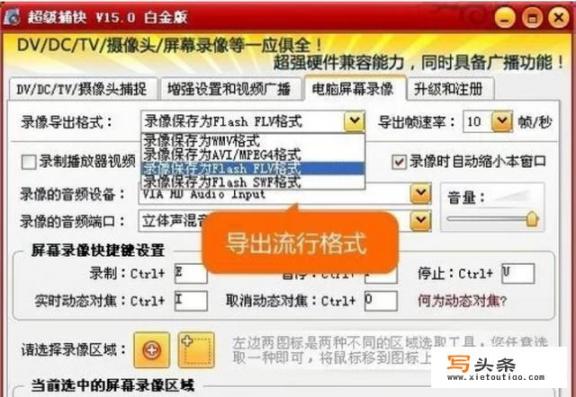
2.设置音频端口,边录视频边录声音
如下图所示,如果需要录制声音,那在“录像的音频设备”处选择你的声卡名称,在“录像的音频端口”处选择正确的端口进行录制即可。你可以录制游戏中的战斗声音,还可以录制自己的解说,非常方便的。
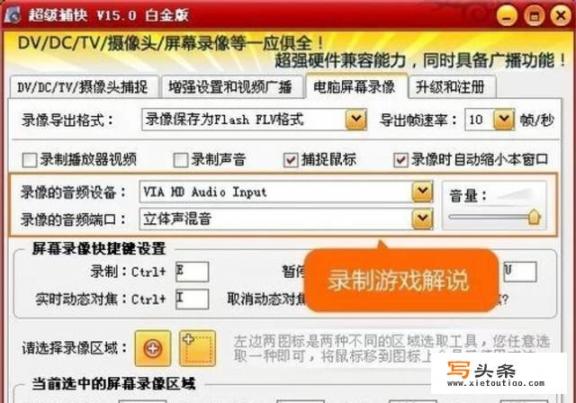
3.选择录像的区域,方便快键键的使用
通过橙色的录像区域选择工具,选择录像区域。软件支持方便的快键键使用,让你通过几个快键即可快速操作软件,丝毫不会影响你玩游戏。
点击“开始录像”按钮,即可开始录像
扩展资料:
这里整理出几款不错的电脑录屏软件,让大家挑选适合自己的工具吧:
1.万彩录屏大师
这款软件有电脑屏幕录制以及后期动画视频编辑功能,有自己的素材库,可以添加动画特效,录制完后可以输出几种格式的视频,在电脑和手机上都可以观看的,相对的比较功能好使。软件有免费和收费版本,功能会有不同。
2.Fraps
这款软件具备在游戏中截图和视频捕捉功能,也是个抓怕利器;录制的视频是无损压缩的avi格式,质量较高,不丢帧,但相对的录制出来的文件体积有点大了,一般都是录制个一两分钟就上1g,想缩小文件的话,需要转换格式、降低分辨率等。
3.Camtasia Studio
它是屏幕录像和编辑的软件套装,能在颜色模式下记录屏幕动作,保存为gif、avi、RM等输出格式,软件原版是英文,现在有汉化版,但有些版本汉化得还不太齐全,目前一般都在使用Camtasia6、7、8版本。
4.win10自带的录制工具
如果你使用的是win10系统,按win+G就能跳出录制工具的工具条,可录制游戏和任何一个桌面程序,也可以截屏,点击中间圆点就开始进行录制,再次点击就结束录制并保存,比较简单。但不能控制录制质量,录制出来的视频大小适中;只能录制一个程序,切换程序会停止录制。
